Win10安装软件被阻止怎么办?Win10安装软件被阻止的解决方法
想必在座的用户都在使用Win10系统,最近部分用户询问Win10安装软件被阻止怎么办?接下来,这篇文章就讲解了Win10安装软件被阻止的解决方法,让我们一起来下文看看吧。
Win10安装软件被阻止怎么办:
方法一:修改安全设置
打开win10电脑左下角开始菜单,找到“设置”打开,然后再打开“更新和安全”,最后找到“Windows Defender”系统自带的杀毒软件,在右侧关闭Windows Defender防病毒功能即可。
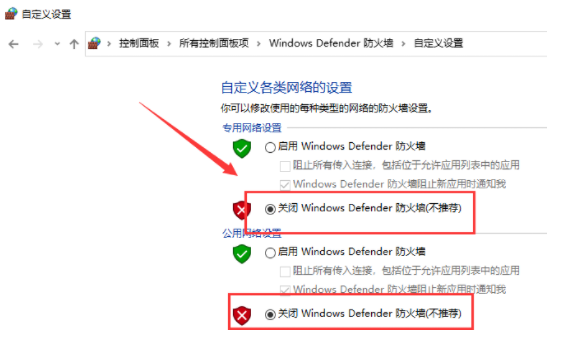
方法二:更改筛选器设置
1、在开始菜单上单击右键,选择【控制面板】打开,然后改成大图标,点击【用户账户】。(或者直接开始菜单内查找也可以找到控制面板)
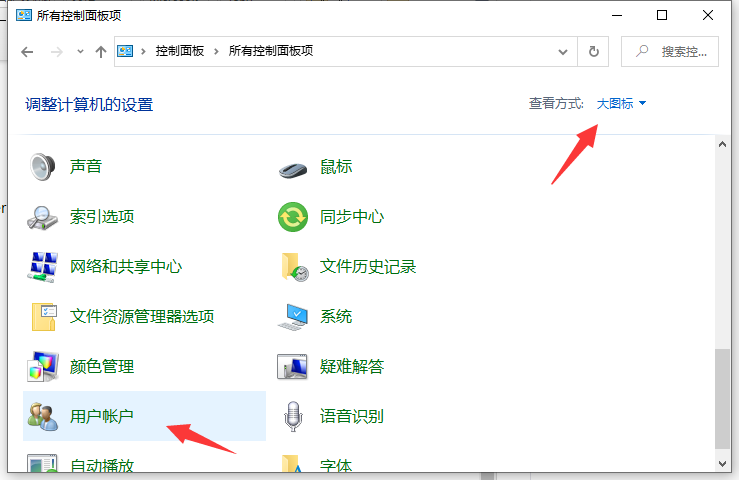
2、点击【更改用户账户控制设置】进入。
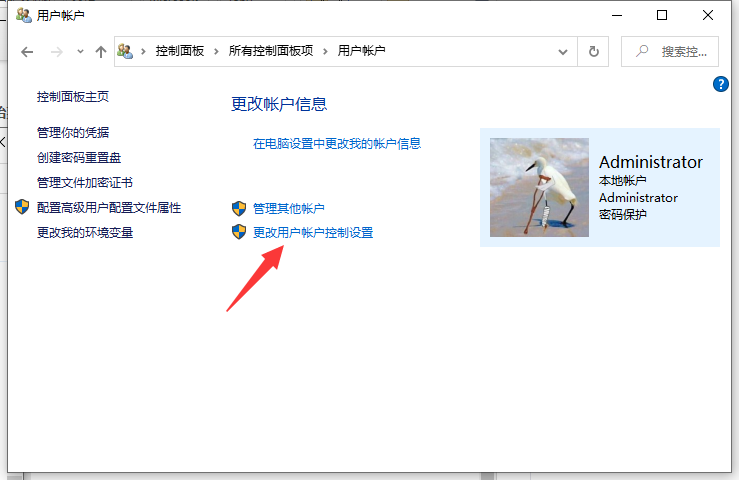
3、把滑条拉到最下面“从不通知” 点击【确定】重启电脑即可。
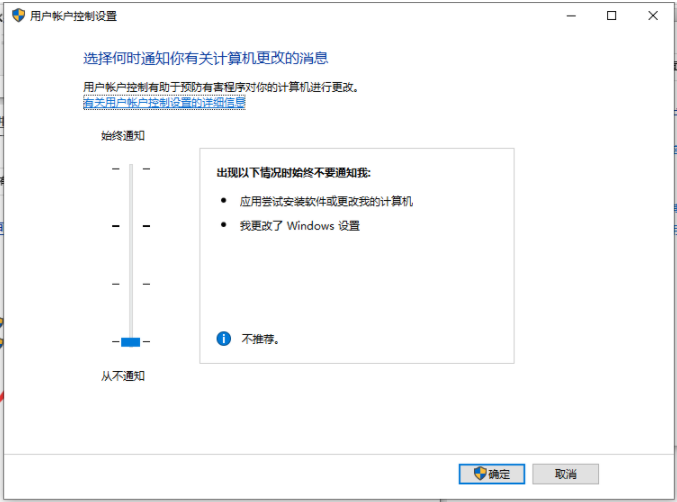










 苏公网安备32032202000432
苏公网安备32032202000432